2 τρόποι για να μεταφέρετε μουσική από φορητό υπολογιστή σε iPhone/iPad/iPod
Εάν είστε λάτρης της μουσικής, τότε πρέπει να σας ενδιαφέρει να μάθετε Πώς να μεταφέρετε τραγούδια από φορητό υπολογιστή στο iPhone, όπως το iPhone 12/12 Pro(Max)/12 Mini. Εξάλλου, είναι σημαντικό να κρατάμε τα αγαπημένα μας τραγούδια εύχρηστα στις συσκευές μας iOS, ώστε να μπορούμε να τα ακούμε ανά πάσα στιγμή. Για να μάθετε πώς να μεταφέρετε τραγούδια από φορητό υπολογιστή στο iPhone, μπορείτε είτε να χρησιμοποιήσετε το iTunes είτε οποιοδήποτε εργαλείο τρίτου κατασκευαστή. Πολλοί χρήστες δυσκολεύονται να κατανοήσουν πώς να μεταφέρουν μουσική από το iPhone σε φορητό υπολογιστή και το αντίστροφο μέσω του iTunes. Μην ανησυχείτε – σας έχουμε καλύψει. Αυτός ο οδηγός θα σας δείξει πώς να μεταφέρετε μουσική από φορητό υπολογιστή σε iPad ή iPhone με και χωρίς iTunes.
Μέρος 1: Πώς να μεταφέρετε μουσική από φορητό υπολογιστή στο iPhone χωρίς iTunes[Υποστηρίζεται το iPhone 12]
Αν ψάχνετε για έναν απροβλημάτιστο και αστραπιαία τρόπο για να μάθετε πώς να μεταφέρετε μουσική από φορητό υπολογιστή στο iPhone, δοκιμάστε DrFoneTool – Διαχείριση τηλεφώνου (iOS). Είναι μια ολοκληρωμένη λύση διαχείρισης τηλεφώνου που θα σας επιτρέψει να κάνετε εισαγωγή, εξαγωγή και εκτέλεση διαφόρων ειδών εργασιών στη συσκευή σας iOS. Η εφαρμογή είναι διαθέσιμη τόσο για Mac όσο και για Windows και είναι πλήρως συμβατή με κάθε έκδοση iOS (συμπεριλαμβανομένου του iOS 15). Εδώ είναι μερικά από τα εκπληκτικά χαρακτηριστικά του.

DrFoneTool – Διαχείριση τηλεφώνου (iOS)
Μεταφέρετε MP3 σε iPhone/iPad/iPod χωρίς iTunes
- Μεταφέρετε τη μουσική, τις φωτογραφίες, τα βίντεο, τις επαφές, τα SMS, τις εφαρμογές κ.λπ. με ένα απλό κλικ.
- Δημιουργήστε αντίγραφα ασφαλείας των δεδομένων iPhone/iPad/iPod στον υπολογιστή και επαναφέρετέ τα για να αποφύγετε τυχόν απώλεια δεδομένων.
- Μετακινήστε μουσική, επαφές, βίντεο, μηνύματα κ.λπ. από το παλιό τηλέφωνο σε ένα νέο.
- Εισαγωγή ή εξαγωγή αρχείων μεταξύ τηλεφώνου και υπολογιστή.
- Αναδιοργανώστε και διαχειριστείτε τη βιβλιοθήκη iTunes χωρίς να χρησιμοποιήσετε το iTunes.
- Πλήρως συμβατό με τις νεότερες εκδόσεις iOS (iOS 15) και iPod.
3981454 οι άνθρωποι το έχουν κατεβάσει
Η χρήση του DrFoneTool – Phone Manager (iOS) σάς επιτρέπει να μεταφέρετε τραγούδια από φορητό υπολογιστή στο iPhone χωρίς καμία τεχνική εμπειρία. Το μόνο που έχετε να κάνετε είναι να ακολουθήσετε μια απλή διαδικασία κλικ για να διαχειριστείτε τα πάντα κάτω από μια στέγη. Για να μάθετε πώς να μεταφέρετε μουσική από φορητό υπολογιστή σε iPad ή iPhone, ακολουθήστε αυτά τα βήματα:
Βήμα 1. Εκκινήστε το DrFoneTool – Phone Manager (iOS) αφού το εγκαταστήσετε στον υπολογιστή Mac ή Windows και, στη συνέχεια, επιλέξτε «Διαχείριση τηλεφώνου».

Βήμα 2. Συνδέστε τη συσκευή σας iOS (iPhone, iPad ή iPod Touch) στο σύστημα με καλώδιο USB και αφήστε τη συσκευή σας να εντοπιστεί αυτόματα. Θα λάβετε μια διεπαφή όπως αυτή με όλες τις συντομεύσεις που αναφέρονται.

Βήμα 3. Αντί να επιλέξετε οποιαδήποτε δυνατότητα στο Home, μεταβείτε στην καρτέλα ‘Μουσική’. Αυτό θα έχει μια κατηγοριοποιημένη προβολή όλων των αρχείων μουσικής που είναι αποθηκευμένα στη συσκευή σας. Μπορείτε να κάνετε εναλλαγή μεταξύ αυτών των κατηγοριών (όπως μουσική, ήχοι κλήσης, podcast και iTunes) από τον αριστερό πίνακα.

Βήμα 4. Τώρα, κάντε κλικ στο εικονίδιο Εισαγωγή στη γραμμή εργαλείων για να προσθέσετε μουσική από την εφαρμογή στο iPhone. Αυτό θα σας επιτρέψει να προσθέσετε αρχεία ή να προσθέσετε έναν ολόκληρο φάκελο. Επιλέξτε αυτό που ταιριάζει στις απαιτήσεις σας.

Βήμα 5. Θα ανοίξει ένα νέο αναδυόμενο παράθυρο του προγράμματος περιήγησης. Από εδώ, μπορείτε να μεταβείτε στη θέση όπου αποθηκεύονται τα αρχεία μουσικής σας και να εισαγάγετε επιλεγμένα αρχεία ή έναν ολόκληρο φάκελο.

Αυτό είναι! Με αυτόν τον απλό τρόπο, μπορείτε να μάθετε πώς να μεταφέρετε μουσική από φορητό υπολογιστή στο iPhone. Αφού ολοκληρωθεί η μεταφορά, μπορείτε να αφαιρέσετε τη συσκευή σας iOS με ασφάλεια και να απολαύσετε τα αγαπημένα σας τραγούδια εν κινήσει.
Επιπλέον, μπορείτε επίσης να μεταφέρετε μουσική από το iPhone σε φορητό υπολογιστή με αυτήν την εφαρμογή. Για να το κάνετε αυτό, επιλέξτε τα αρχεία ήχου και κάντε κλικ στο εικονίδιο Εξαγωγή για μεταφορά. Αυτό θα σας δώσει την επιλογή να εξαγάγετε τα επιλεγμένα αρχεία σε υπολογιστή ή iTunes.

Μέρος 2: Πώς να μεταφέρετε μουσική από φορητό υπολογιστή στο iPhone με το iTunes[Υποστηρίζεται το iPhone 12]
Πολλοί χρήστες iOS λαμβάνουν τη βοήθεια του iTunes για να διαχειριστούν τις συσκευές τους. Ωστόσο, δεν μπορείτε να εισαγάγετε ή να εξαγάγετε απευθείας τα αρχεία δεδομένων σας (όπως το DrFoneTool) στο iTunes. Παρέχει μια λίγο περίπλοκη λύση για να μάθετε πώς να μεταφέρετε μουσική από φορητό υπολογιστή σε iPhone/iPad/iPod. Ο καλύτερος τρόπος για να το κάνετε αυτό είναι συγχρονίζοντας το iPhone σας με το iTunes. Με αυτόν τον τρόπο, η μουσική iTunes από τον φορητό υπολογιστή σας μπορεί να μεταφερθεί στη συσκευή σας iOS. Ακολουθήστε τα βήματα για να μάθετε πώς να μεταφέρετε τραγούδια από φορητό υπολογιστή στο iPhone χρησιμοποιώντας το iTunes:
Βήμα 1. Συνδέστε το iPhone σας στον υπολογιστή σας με ένα καλώδιο USB. Μετά από αυτό, ξεκινήστε το iTunes.
Βήμα 2. Βεβαιωθείτε ότι η μουσική που θέλετε να προσθέσετε υπάρχει ήδη στο iTunes. Εάν όχι, μεταβείτε στην επιλογή Αρχείο > Προσθήκη αρχείου στη βιβλιοθήκη (ή Προσθήκη φακέλου στη βιβλιοθήκη).

Βήμα 3. Αυτό θα ανοίξει ένα νέο παράθυρο του προγράμματος περιήγησης από όπου μπορείτε να ανοίξετε τη μουσική της επιλογής σας.
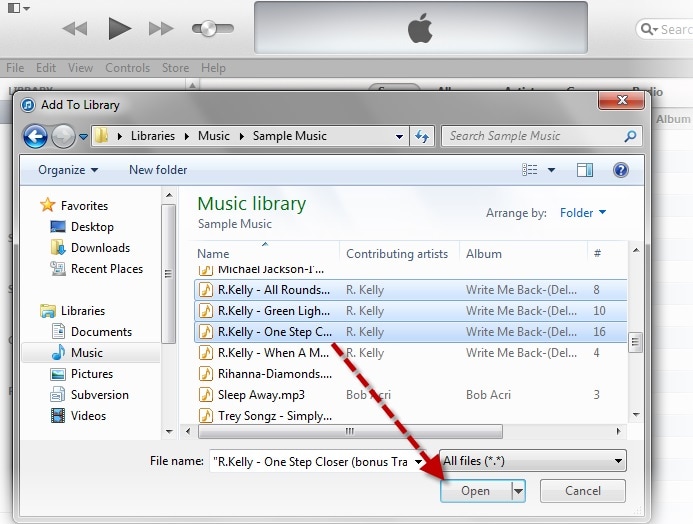
Βήμα 4. Μόλις τα επιλεγμένα τραγούδια σας προστεθούν στη βιβλιοθήκη iTunes, μπορείτε επίσης να τα μεταφέρετε στη συσκευή σας iOS. Για να το κάνετε αυτό, επιλέξτε το iPhone (ή το iPad) σας από το εικονίδιο συσκευών και μεταβείτε στην καρτέλα «Μουσική» από τον αριστερό πίνακα.
Βήμα 5. Ενεργοποιήστε την επιλογή ‘Συγχρονισμός μουσικής’. Αυτό θα παρέχει περαιτέρω διάφορες επιλογές για συγχρονισμό ολόκληρης της βιβλιοθήκης, επιλεγμένων άλμπουμ, καλλιτεχνών, ειδών κ.λπ.

Βήμα 6. Κάντε κλικ στο κουμπί ‘Εφαρμογή’ αφού επιλέξετε ορισμένα αρχεία και περιμένετε για λίγο καθώς το iTunes θα συγχρονίσει τη μουσική σας με τη συσκευή σας iOS.
Όπως μπορείτε να δείτε, είναι πολύ εύκολο να μάθετε πώς να μεταφέρετε μουσική από φορητό υπολογιστή σε iPad ή iPhone. Με το DrFoneTool – Phone Manager (iOS), μπορείτε εύκολα να μετακινήσετε τα αρχεία δεδομένων σας μεταξύ του υπολογιστή σας/Mac και της συσκευής iOS. Είναι μια ιδανική λύση για τη διαχείριση, την εισαγωγή και την εξαγωγή των φωτογραφιών, των βίντεο, των μηνυμάτων, των ήχων και άλλων ειδών αρχείων δεδομένων. Έχοντας μια φιλική προς το χρήστη διεπαφή, διαθέτει πολλές δυνατότητες που θα κάνουν την εμπειρία σας στο iOS απρόσκοπτη. Τώρα, όταν ξέρετε πώς να μεταφέρετε μουσική από φορητό υπολογιστή στο iPhone, μην διστάσετε να διαδώσετε αυτόν τον οδηγό στους φίλους σας!
πρόσφατα άρθρα